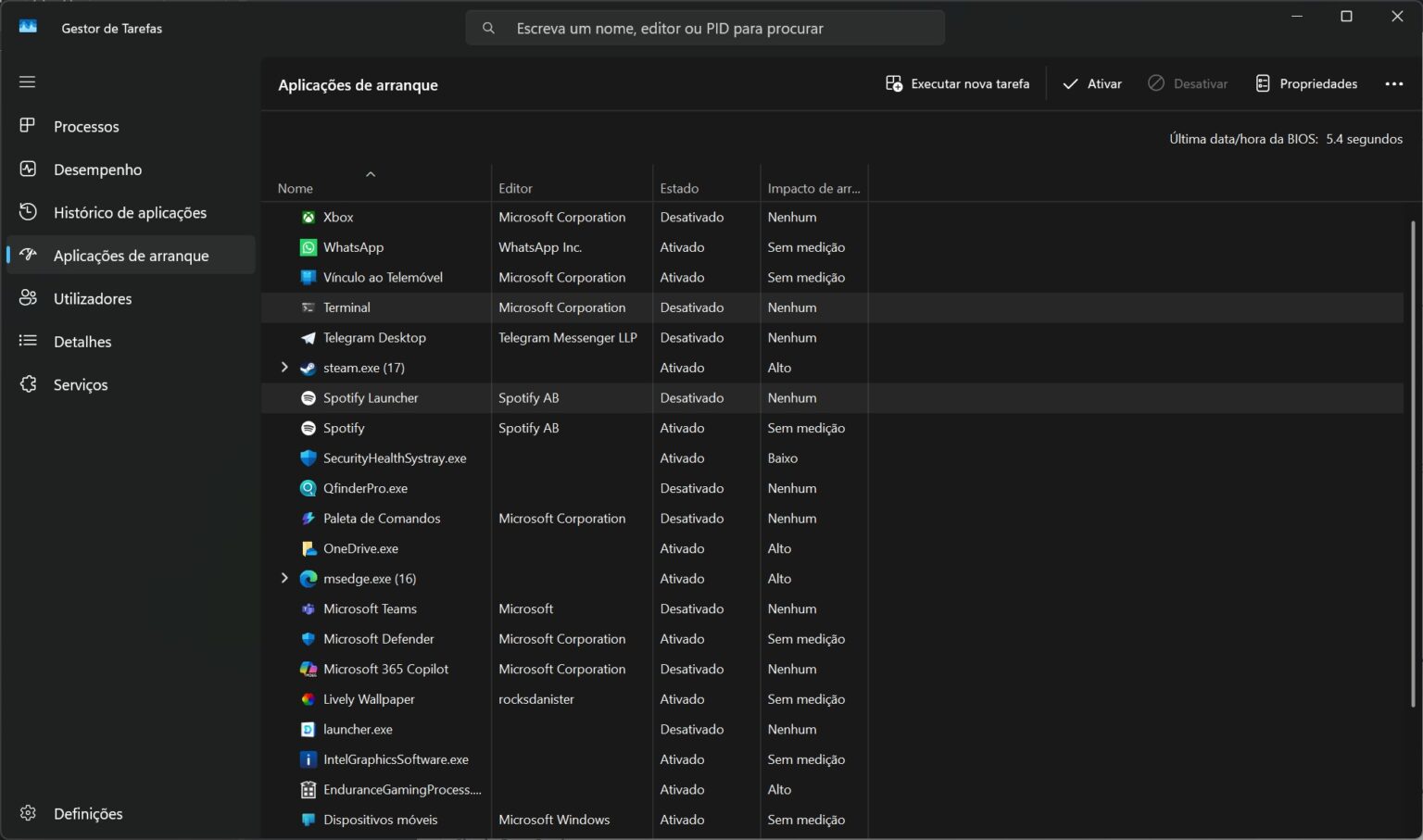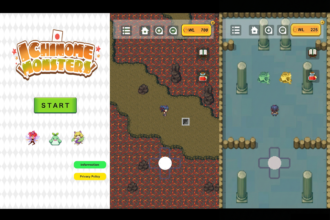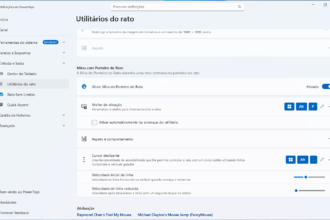As versões mais recentes do Windows 11, 24H2 e 25H2, têm um erro muito bizarro, em que quando se fecha o Gestor de Tarefas a aplicação não encerra o seu processo correctamente. Depois, sempre que se abre o Gestor de Tarefas vão-se acumulando processos duplicados que consomem recursos do sistema. De momento, não existem correcções oficiais, excepto uma solução temporária, na qual a Microsoft recomenda aos utilizadores que terminem os processos duplicados com o comando ‘taskkill.exe /im taskmgr.exe /f’ executado com permissões de administração do sistema. No entanto, alguns utilizadores já descobriram uma forma de resolver o problema.
Pode impedir o Gestor de Tarefas de criar processos duplicados adicionando várias chaves de registo ou activando dois IDs usando a aplicação ViVeTool:
- Descarregue o ViVeTool do GitHub e descompacte os ficheiros em qualquer pasta que desejar.
- Inicie a Linha de Comandos como Administrador e aceda à pasta do ViVeTool usando o comando CD. Por exemplo, CD C:\vive.
- Escreva vivetool /enable /id:49407484,57048231 e prima Enter.
- Reinicie o computador.
Depois de completar estes passos, o Gestor de Tarefas já deve não duplicar-se sempre que o iniciar.
Outra forma de corrigir o Gestor de Tarefas com erro
Outra forma de corrigir o Gestor de Tarefas com erro é adicionar quatro chaves ao registo do sistema, conforme explicado por SimonMacer no GitHub. Pode simplesmente descarregar o ficheiro pronto a usar do GitHub (o conteúdo do ficheiro e as chaves que adiciona estão visíveis no GitHub, para que possa ter a certeza de que o ficheiro não está a fazer nada de suspeito com o registo do PC) e iniciá-lo para aplicar as alterações. Dica: Pode sempre verificar o que um ficheiro de registo faz abrindo-o no Bloco de Notas e verificando os caminhos, chaves, valores e os dados.
Caso precise de anular essas alterações, inicie a Linha de Comandos como Administrador e digite o seguinte:
REG DELETE “HKEY_LOCAL_MACHINE\SYSTEM\ControlSet001\Control\FeatureManagement\Overrides\14” /f
Embora a aplicação de qualquer um destes métodos não deva causar qualquer dano ao sistema, é recomendável fazer uma cópia de segurança dos dados mais importantes. Além disso, se não se sentir confortável em editar o registo do sistema ou usar a aplicação ViVeTool, pode esperar por uma correcção oficial da Microsoft. Entretanto, pode limpar os processos duplicados do Gestor de Tarefas reiniciando o seu sistema ou usando o comando taskkill mencionado acima.